Als WordPress-Nutzer:in bist du vielleicht schon einmal auf die frustrierende Meldung gestoßen: „Es gab einen kritischen Fehler auf deiner Website. WordPress“, ein sogenannter HTTP Error 500 in WordPress. In diesem Beitrag erfährst du alles über den HTTP Error 500, seine Ursachen und wie du ihn beheben kannst.
Was bedeutet „HTTP Error 500“ in WordPress?
Der HTTP Error 500, auch bekannt als „Internal Server Error“, ist einer der schwerwiegendsten Fehler, die in WordPress auftreten können. Er signalisiert, dass etwas auf deinem Server grundlegend schiefgelaufen ist, ohne dabei spezifische Details preiszugeben.
Warum tritt ein HTTP Error 500 auf?
Es gibt verschiedene Gründe für das Auftreten eines HTTP Error 500 in WordPress:
- Fehlerhafte Plugin- oder Theme-Codes
- Erschöpfte Serverressourcen
- Beschädigte WordPress-Kerndateien
- Fehler in der .htaccess-Datei
Wie erkennst du einen kritischen Fehler in WordPress?
Ein kritischer Fehler in WordPress manifestiert sich oft als weiße Seite mit der Meldung:
„Es gab einen kritischen Fehler auf deiner Website. WordPress“
Diese Meldung ist ein klares Zeichen dafür, dass deine Website nicht mehr ordnungsgemäß funktioniert und sofortige Aufmerksamkeit benötigt.
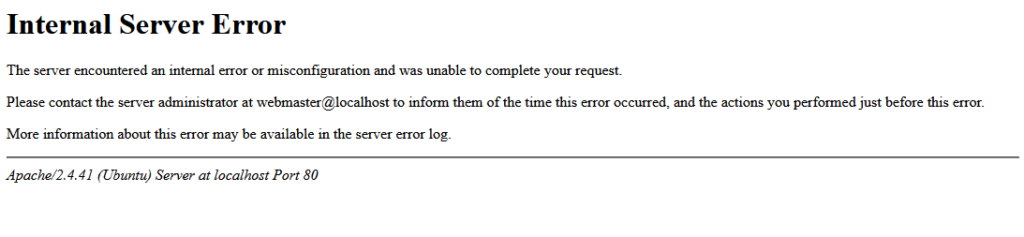
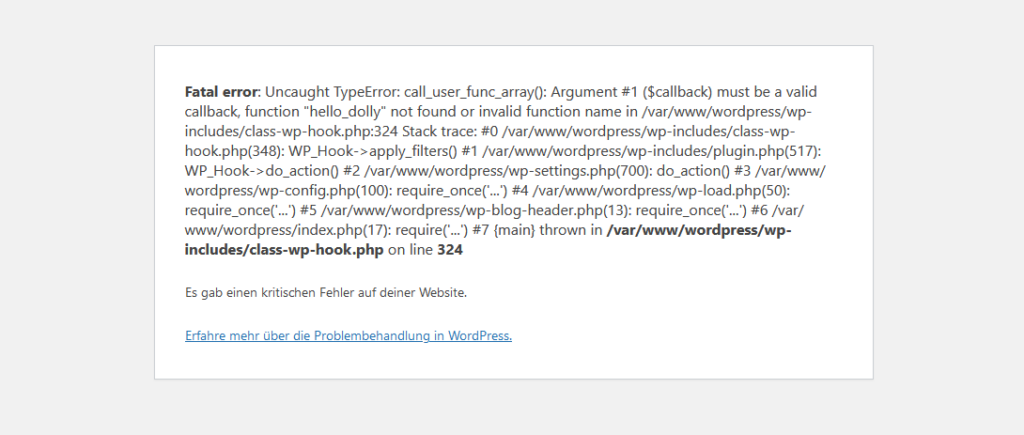
HTTP Error 500: Ursachen identifizieren
Um die Ursache eines HTTP Error 500 zu finden, kannst du folgende Schritte unternehmen:
1. Aktiviere den Debug-Modus
Finde die Zeile define( 'WP_DEBUG', false ); in deiner wp-config.php Datei und ändere diese in
define( 'WP_DEBUG', true );Füge anschließend folgende Zeilen zu deiner wp-config.php Datei hinzu:
define( 'WP_DEBUG_LOG', true );
define( 'WP_DEBUG_DISPLAY', false );2. Überprüfe PHP-Fehler-Logs
Die PHP-Fehler-Logs können wertvolle Hinweise auf die Ursache des HTTP Error 500 liefern. Du findest sie normalerweise im Verzeichnis deines WordPress-Hosts.
Solltest du den Pfad zu den PHP-Error-Logs nicht kennen, so kannst du auch folgenden Code in deiner wp-config.php hinzufügen:
ini_set("log_errors", 1);
ini_set("error_log", "/pfad/zu/meinem/php-error.log");Lösung: HTTP Error 500 in WordPress beheben
Nachdem du die Ursache identifiziert hast, kannst du die Fehler wie folgt beheben:
1. Deaktiviere Plugins bei HTTP Error 500
Wenn du keinen Zugriff auf dein WordPress-Admin-Panel mehr hast, kannst du Plugins via FTP deaktivieren:
- Verbinde dich per FTP mit deinem Server
- Navigiere zum Verzeichnis
wp-content - Benenne den Ordner „
plugins“ in „plugins_old“ um, wenn du nicht weißt, welches Plugin den Fehler verursacht
Wenn du wieder Zugriff auf dein Admin-Panel hast, aktiviere die Plugins einzeln, um das problematische zu identifizieren.
Wenn du das fehlerhafte Plugin identifiziert hast, navigiere in das plugins-Verzeichnis und verschiebe das fehlerhafte Plugin aus dem Ordner heraus. Somit wird es nicht mehr geladen.
2. Wechsle zu einem Standard-Theme
Bei einem HTTP Error 500 durch ein fehlerhaftes Theme:
- Gehe via FTP zu
wp-content/themes - Benenne den Ordner deines aktuellen Themes um
- WordPress wird automatisch auf ein Standard-Theme zurückgreifen
3. Erhöhe das PHP-Speicherlimit
Füge diese Zeile zu deiner wp-config.php hinzu:
define('WP_MEMORY_LIMIT', '256M');4. Überprüfe und repariere die .htaccess-Datei
- Benenne die bestehende .htaccess-Datei um
- Erstelle eine neue .htaccess mit WordPress-Standardeinstellungen
- Gehe zu Einstellungen > Permalinks und klicke auf „Änderungen speichern“
Die Standard-.htaccess-Datei von WordPress enthält folgenden Code:
# BEGIN WordPress
# Die Anweisungen (Zeilen) zwischen "BEGIN WordPress" und "END WordPress" sind
# dynamisch generiert und sollten nur über WordPress-Filter geändert werden.
# Alle Änderungen an den Anweisungen zwischen diesen Markierungen werden überschrieben.
<IfModule mod_rewrite.c>
RewriteEngine On
RewriteRule .* - [E=HTTP_AUTHORIZATION:%{HTTP:Authorization}]
RewriteBase /
RewriteRule ^index\.php$ - [L]
RewriteCond %{REQUEST_FILENAME} !-f
RewriteCond %{REQUEST_FILENAME} !-d
RewriteRule . /index.php [L]
</IfModule>
# END WordPressVorbeugen ist besser: HTTP Error 500 vermeiden
Um zukünftige HTTP Error 500 in WordPress zu vermeiden:
- Halte WordPress, Themes und Plugins stets aktuell
- Verwende nur vertrauenswürdige Plugins und Themes
- Teste Änderungen zuerst in einer Staging-Umgebung
- Erstelle regelmäßig Backups deiner Website
Fazit: HTTP Error 500 in WordPress meistern
Ein HTTP Error 500 in WordPress kann erschreckend sein, aber mit den richtigen Werkzeugen und Kenntnissen kannst du ihn effektiv beheben. Erinnere dich: „Es gab einen kritischen Fehler auf deiner Website. WordPress“ ist kein Todesurteil für deine Seite, sondern eine Gelegenheit, tiefer in die Funktionsweise von WordPress einzutauchen.
Indem du die in diesem Beitrag beschriebenen Schritte befolgst, kannst du nicht nur aktuelle Probleme lösen, sondern auch zukünftige HTTP Error 500 in WordPress verhindern. Bleib ruhig, gehe systematisch vor und deine WordPress-Website wird bald wieder reibungslos laufen.
Hast du Fragen zum Umgang mit HTTP Error 500 in WordPress oder benötigst Hilfe dabei die Fehler auf deiner Website in den Griff zu bekommen? Dann kontaktiere uns gern und wir helfen dir deine Website wieder fit zu machen!
